Exzellente Apps und Lösungen um einen Telegram Anruf aufnehmen zu können
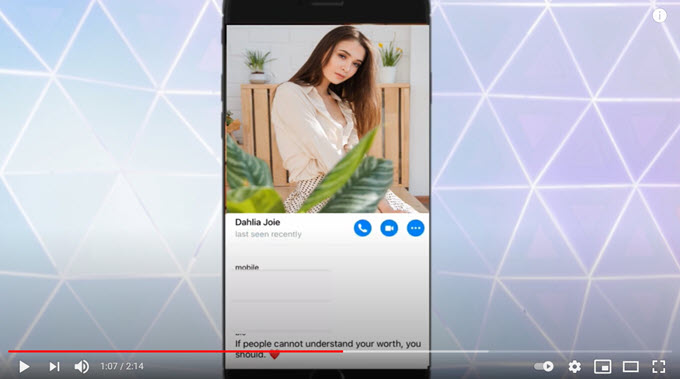
ApowerREC
Wenn es darum geht, Bildschirme aufzunehmen, dann können wir Ihnen ApowerREC nur empfehlen. Dieser Rekorder ist für PC, iOS und Android Geräte verfügbar und kann Videos mit nur ein paar mal Tippen aufnehmen. Es unterstützt die besten Aufnahmefunktionen, wie die einmal-Tippen-Aufnahme, wodurch Sie ganz einfach Inhalte auf Ihrem Bildschirm aufnehmen können. Hinzu kommt, das es auch Bearbeitungsfunktionen besitzt. Dazu gehört das Hinzufügen von Anmerkungen, wodurch Sie Ihr Video noch verbessern können. Um zu verstehen, wie manmit ApowerREC einen Telegram Anruf aufnehmen kann, folgen Sie einfach den unten aufgeführten Schritten.
Für Mobilgeräte:
- Downloaden Sie die App, indem Sie im App Store oder Google Play Store nach „ApowerREC“ suchen oder nutzen Sie den Knopf weiter unten, um die App zu downloaden und installieren.
- Öffnen Sie dann die App auf Ihrem Mobilgerät und tippen Sie im Interface auf „Aufnahme starten“.
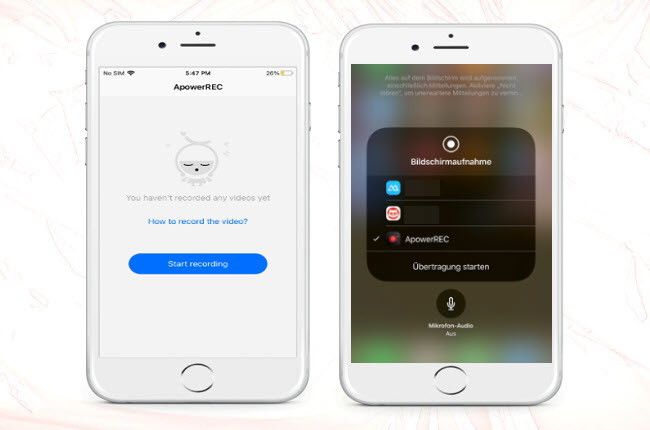
- Öffnen Sie dann Telegram auf Ihrem Handy und machen Sie einen Videoanruf. Nun wird das Tool Telegram Anrufe für Sie aufnehmen.
- Wenn Sie fertig sind, drücken Sie auf „Stopp“, um die Aufnahme des Telegram Videoanrufs zu beenden. Dieser wird dann automatisch in Ihrer Galerie gespeichert.
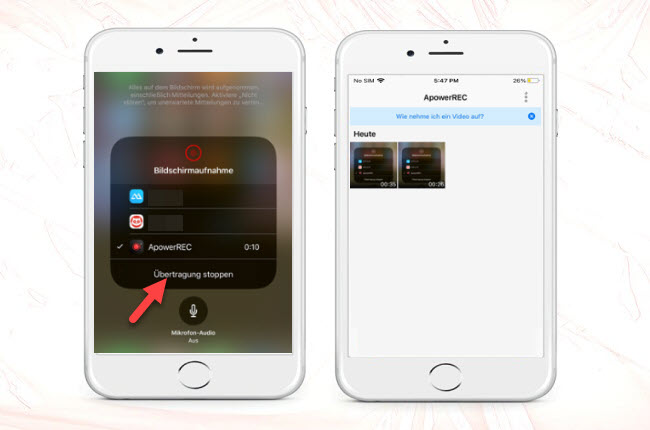
Für Desktop:
- Um mit der Nutzung des Tools zu beginnen, klicken Sie unten auf den „Download“ Knopf und installieren Sie es auf Ihrem Computer.
- Starten Sie das Tool auf Ihrem Desktop, klicken Sie auf „Bildschirm aufnehmen“ und wählen Sie unter der Option „Benutzerdefiniert“ Ihre bevorzugte Bildschirmauflösung.
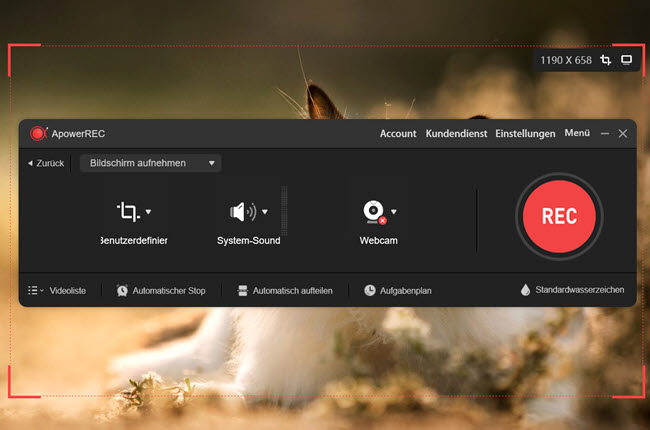
- Klicken Sie danach rechts im Interface auf „REC“, um mit der Aufnahme zu beginnen.
- Öffnen Sie Telegram auf Ihrem Desktop und machen Sie einen Videoanruf mit Ihren Freunden.
- Wenn Sie fertig sind, klicken Sie auf „Stopp“, um die Aufnahme zu beenden. Im Ordner des Tools können Sie die Aufnahme dann finden.
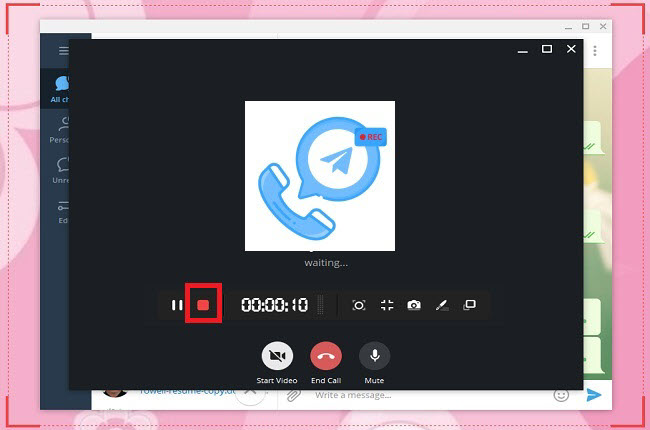
Vorinstallierter iOS Rekorder
Als nächstes haben wir den vorinstallierten iOS Rekorder. Das ist ein toller Bildschirmrekorder auf iOS, mit dem Sie all ihre Aktivitäten auf einem iOS Gerät mit Ton in HD Qualität aufnehmen können. Es ist wegen seinem intuitiven Interface die perfekte Wahl. Hinzu kommt, das Sie damit auch Videos von Seiten wie YouTube, Facebook, Instagram, Telegram und vielen mehr kostenlos aufnehmen können. Hier ist eine einfache Anleitung, wie man einen Telegram Videoanruf aufnimmt.
- Gehen Sie in die Einstellungen Ihres iOS Geräts, wählen Sie das „Kontrollzentrum“ Menü und darin dann den Reiter „Bildschirmaufnahme“. Tippen Sie nun auf das „Plus“ Zeichen, um es vom Kontrollzentrum aus zu verschieben.
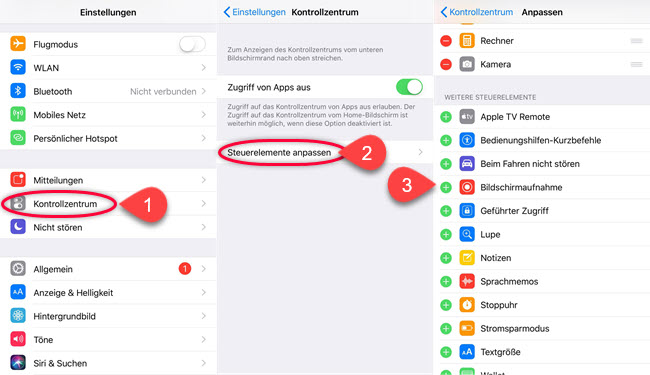
- Wischen Sie im Hauptinterface Ihres iOS Geräts nach oben oder unten, um das Kontrollzentrum anzuzeigen. Tippen Sie hier nun auf „Bildschirmaufnahme“, um mit der Aufnahme zu beginnen.
- Starten Sie nun auf ihrem iOS Handy die Telegram App und tätigen Sie einen Videoanruf.
- Wenn alles aufgenommen ist, tippen Sie auf „Stopp“, um die Aufnahme zu beenden. Das Video wird dann automatisch in Ihrer Galerie gespeichert.
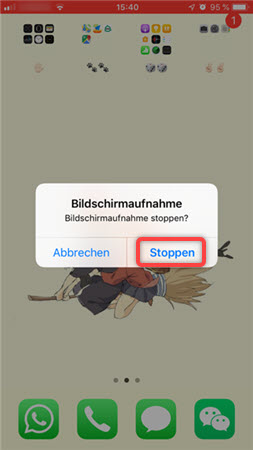
Mobizen Screen Recorder
Mobizen Screen Recorder ist eine Aufnahme-App, die Ihnen dabei hilft einen Telegram Videoanruf mit guter Videoqualität aufnehmen zu können. Sie ist wirklich sehr einfach zu nutzen und ein praktischer Bildschirmrekorder, mit dem Sie Screenshots sowie Aufnahmen machen und Videos bearbeiten können. Hinzu kommt, das Sie während eines Videoanrufs auch Ihre Reaktion und Ihre Stimme über FaceCam aufnimmt. Ebenso gibt es bei der Aufnahme keine Begrenzungen, was die Länge des Videos betrifft. Abgesehen von der Aufnahmefunktion können Sie mit dieser App auch auf Seiten wie YouTube livestreamen. Um diese App nutzen zu können, lesen Sie sich einfach unten die Anleitung durch.
- Laden Sie die App aus dem Google Play Store oder App Store herunter und installieren Sie sie auf Ihrem Handy.
- Öffnen Sie die App, tippen Sie im Interface auf „Start“ und dann auf „Übertragung starten“.
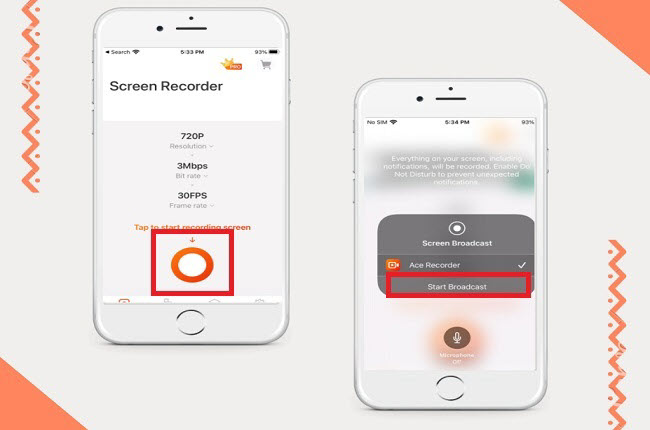
- Starten Sie dann Telegram und machen Sie einen Videoanruf.
- Wenn Sie mit der Aufnahme fertig sind, tippen Sie auf „Übertragung stoppen“, um die Aufnahme zu beenden. Das Video wird dann automatisch in Ihrer Galerie gespeichert.
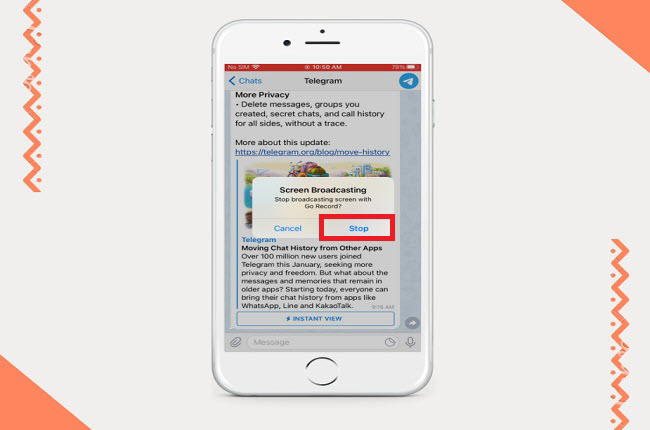
Go Record
Eine weitere, kostenlose Bildschirmaufnahme-App, mit der Sie einen Telegram Anruf aufnehmen können, ist Go Record. Damit können Sie so ziemlich alles auf dem Bildschirm Ihres Handys aufnehmen. Ebenso können Sie seinen Bildschirmrekorder Funktion nutzen, um einen Telegram Videoanruf aufnehmen zu können und diesen dann in Formaten wie MP4, AVI und vielen mehr zu speichern. Ebenso können Sie damit Ihren Bildschirm in allen Apps und Spielen aufnehmen und während der Aufnahme Facetime nutzen. Sie können diesen Bildschirmrekorder auch nutzen, um Videos von Ihrem Bildschirm zu machen und Bildschirmaufnahmen auf dem Handy zu kreieren und diese dann direkt auf Social Media Seiten wie Facebook, Twitter und YouTube zu teilen.
- Laden Sie das Tool aus dem App Store herunter und installieren Sie es auf Ihrem Mobilgerät.
- Starten Sie Go Record auf Ihrem Smartphone, tippen Sie oben rechts im Interface auf „Aufnahme starten“ und dann auf „Übertragung starten“, um mit der Aufnahme zu beginnen.
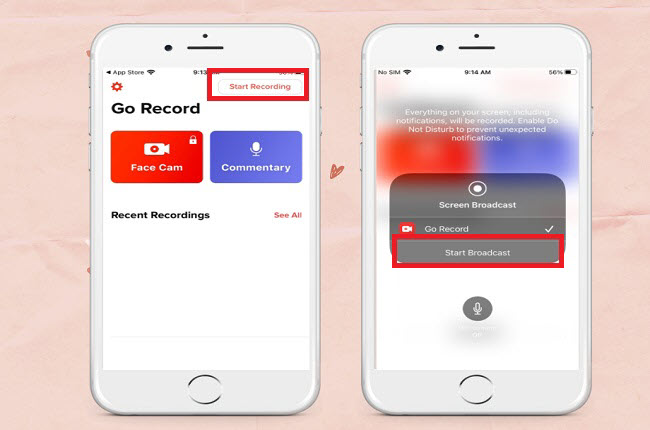
- Öffnen Sie dann Ihre Telegram App, um einen Telegram Videoanruf aufnehmen zu können. Wenn Sie mit der Aufnahme fertig sind, tippen Sie auf „Stopp“, um die Aufnahme zu beenden. Der aufgenommene Telegram Anruf wird dann automatisch in Ihrer Galerie gespeichert.
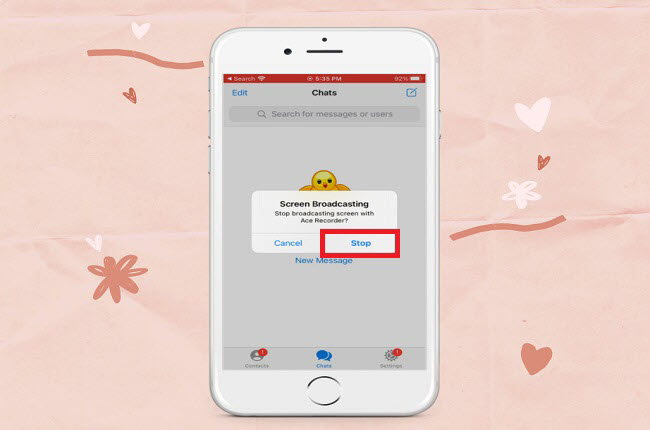
Du Recorder
Die letzte Bildschirmrekorder App die wir Ihnen hier vorstellen, ist Du Recorder. Dies ist eine gut laufende und stabile Bildschirmrekorder App, mit der Sie Telegram Videoanrufe in nur wenigen Schritten aufnehmen können. Diese nützlichen Funktionen, wie der Videorekorder, der Videoeditor und die Bildschirmaufnahme, kann man ganz ohne Rooting nutzen. Ebenso können Sie ihre Aufnahmen direkt auf dem Handy in mehreren Videoformaten wie MP4, 3GP, AVI und vielen mehr speichern. Unten beschreiben wir, wie man damit einen Telegram sprachanruf aufnimmt.
- Downloaden und installieren Sie die App, nachdem Sie sie im App Store oder Google Play Store gesucht haben. Starten Sie sie dann, um ins Hauptinterface zu gelangen.
- Öffnen Sie die App nun auf Ihrem Mobilgerät, wählen Sie die Option „Auf lokalem Gerät aufnehmen“ und tippen Sie auf „Start“, um mit der Aufnahme Ihres Bildschirms zu beginnen.
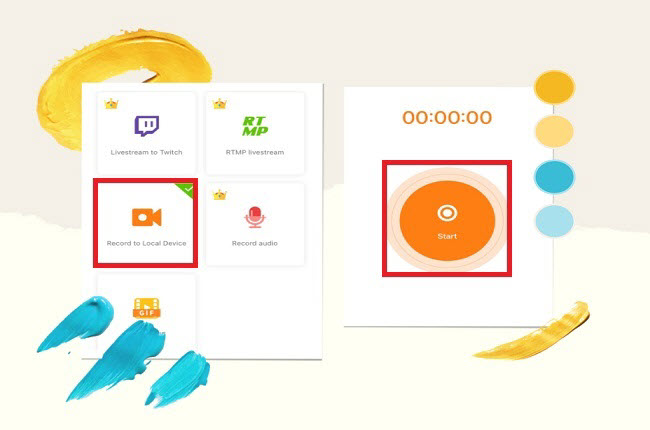
- Starten Sie dann auf Ihrem Handy Telegram und tätigen Sie einen Videoanruf. Der Bildschirmrekorder wird den Anruf dann aufnehmen.
- Zum Schluss tippen Sie noch im Interface des Tools auf „Übertragung stoppen“, um die Aufnahme zu beenden. Das Video wird dann automatisch in Ihrer Galerie gespeichert.
Fazit
Die Telegram App besitzt keinen vorinstallierten Bildschirmrekorder, mit dem man seine Videoanrufe aufnehmen könnte. Deshalb wollen wir Ihnen hier weiterhelfen. Mit der Hilfe der von uns genannten Apps können Sie ganz einfach Ihren Telegram Anruf aufnehmen.


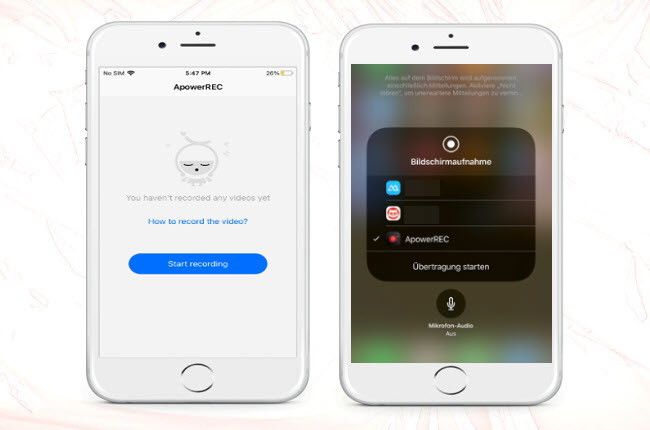
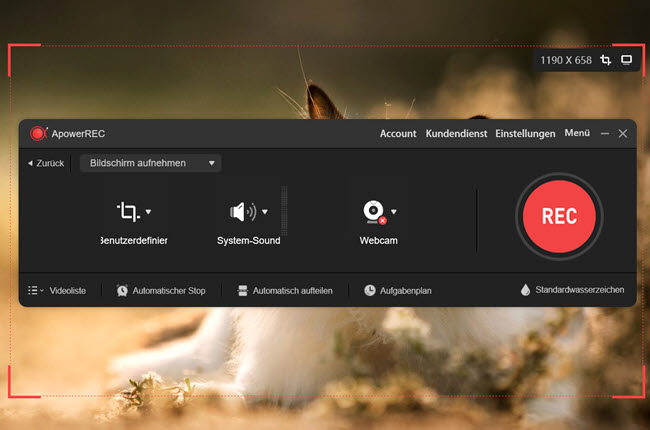
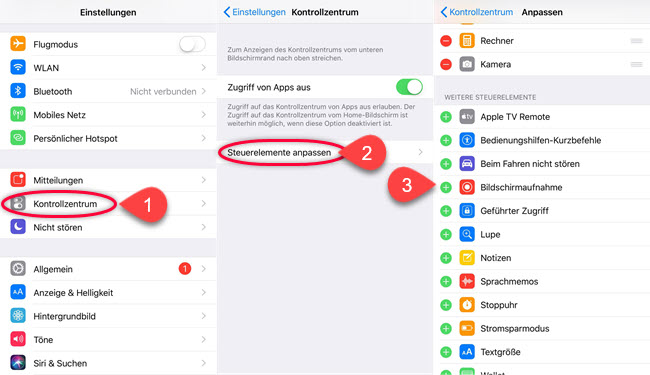
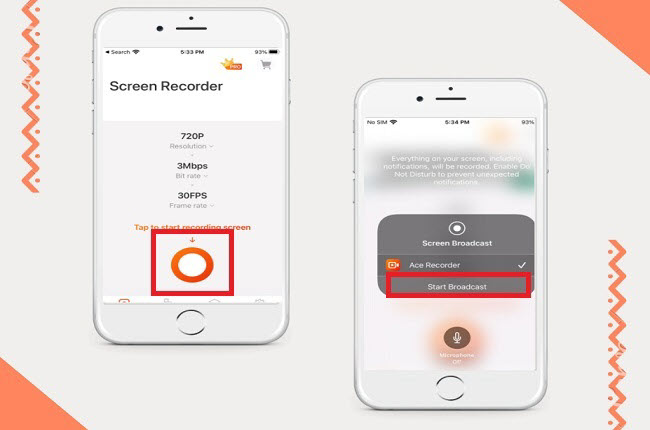
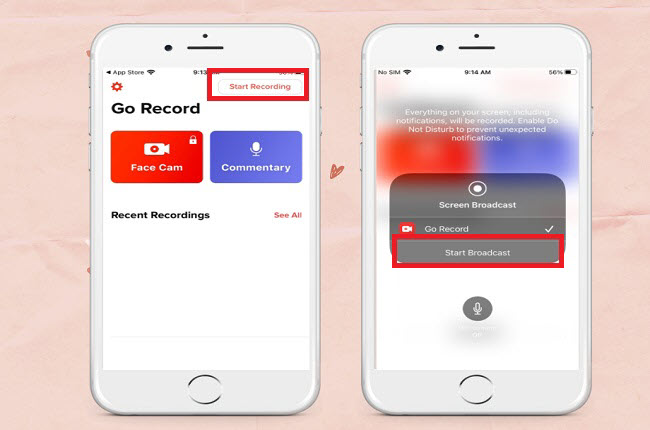
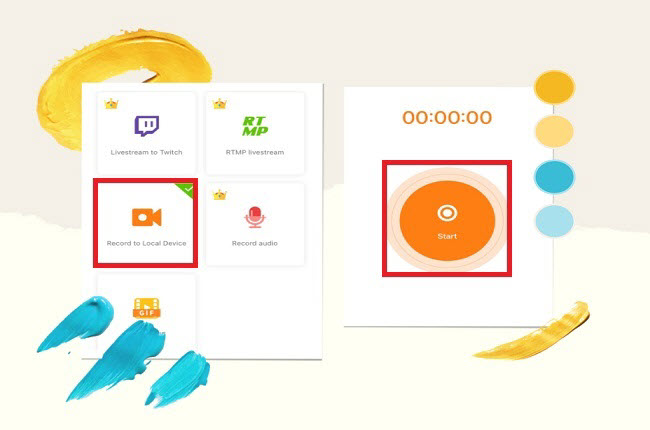
Einen Kommentar schreiben